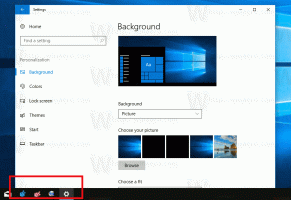Raskite vartotojų paskyras WSL Linux sistemoje Windows 10
WSL Linux platinimo sistemoje galite turėti kelias vartotojų paskyras. Šiame įraše paaiškinama, kaip greitai rasti galimas vartotojų paskyras WSL konsolėje. Straipsnyje aprašytas metodas tinka bet kuriam WSL platinimui.
Galimybę paleisti „Linux“ sistemoje „Windows 10“ suteikia WSL funkcija. WSL reiškia Windows posistemę, skirtą Linux, kuri iš pradžių buvo skirta tik Ubuntu. Šiuolaikinės WSL versijos leidžia kelių Linux platinimų diegimas ir paleidimas iš „Microsoft Store“.
Po to įgalinant WSL, iš parduotuvės galite įdiegti įvairias Linux versijas. Galite naudoti šias nuorodas:
- Ubuntu
- openSUSE Leap
- SUSE Linux Enterprise Server
- Kali Linux, skirtas WSL
- Debian GNU/Linux
ir dar.
Kada tu pradėti WSL platinimą pirmą kartą atidaromas konsolės langas su eigos juosta. Po akimirkos laukimo būsite paraginti įvesti naują vartotojo abonemento pavadinimą ir slaptažodį. Ši sąskaita bus jūsų numatytoji WSL vartotojo paskyra kuris bus naudojamas automatiškai prisijungti kiekvieną kartą, kai paleisite dabartinį platinimą. Be to, jis bus įtrauktas į „sudo“ grupę, kad galėtų vykdyti komandas
pakeltas (kaip šaknis).Kiekvienas Linux platinimas, veikiantis Windows posistemėje, skirtas Linux, turi savo Linux vartotojo abonementus ir slaptažodžius. Bet kuriuo metu turėsite sukonfigūruoti „Linux“ vartotojo abonementą pridėti paskirstymą, iš naujo įdiekite arba nustatykite iš naujo. „Linux“ vartotojo abonementai yra nepriklausomi ne tik pagal platinimą, bet ir nuo jūsų „Windows“ vartotojo abonemento, todėl galite papildyti arba pašalinti „Linux“ vartotojo abonementą nekeičiant „Windows“ kredencialų.
Raskite vartotojų paskyras WSL Linux sistemoje Windows 10,
-
Bėk jūsų WSL Linux platinimas, pvz. Ubuntu.
- Norėdami pamatyti viską, kas susiję su vartotojų abonementais distribucijoje, paleiskite komandą
cat /etc/passwd|daugiau. Išvestis apima specialias paskyras, naudojamas demonams, programoms ir sistemos vartotojų abonementams. Thedaugiaukomanda pristabdo konsolės išvestį po kiekvieno puslapio, kad būtų patogu skaityti. - Dabar vykdykite šią komandą:
cat /etc/login.defsir atkreipkite dėmesį į UID_MIN ir UID_MAX reikšmes. Daugeliu atvejų jie bus UID_MIN = 1000 ir UID_MAX 60 000. Žr. pastabą žemiau. - Norėdami įtraukti tik įprastus vartotojus, kurie sukurti rankiniu būdu, paleiskite komandą cat
/etc/passwd|cut -d: -f1,3|awk -F ':' '$2 >= 1000 {print $0}'|awk -F ':' '$2 < 60000 {print $0}'. 1000 ir 60000 pakeiskite UID_MIN ir UID_MAX reikšmėmis iš 3 veiksmo.
Pastaba: kai sukuriate naują vartotoją naudodami vartotojo pridėjimas komandą, jos UID (unikalus vartotojo identifikatorius) bus automatiškai pasirinktas iš /etc/login.defs failą, priklausomai nuo UID_MIN ir UID_MIN vertybes. Pasirinkę reikšmes iš to diapazono, galėsite įtraukti tik įprastų vartotojų paskyras.
The supjaustyti komanda išskiria 1 ir 3 stulpelio reikšmes iš failo passwd (atskiriama „:“). The awk komanda du kartus filtruoja išvestį apatinei ir viršutinei ribai.
Susiję straipsniai.
- Pašalinkite vartotoją iš WSL Linux Distro sistemoje Windows 10
- Pridėkite vartotoją prie WSL Linux Distro sistemoje Windows 10
- Atnaujinkite ir atnaujinkite WSL Linux Distro sistemoje Windows 10
- Paleiskite WSL Linux Distro kaip konkretų vartotoją sistemoje Windows 10
- Iš naujo nustatykite ir išregistruokite „WSL Linux Distro“ sistemoje „Windows 10“.
- Iš naujo nustatykite slaptažodį WSL Linux Distro sistemoje Windows 10
- Visi būdai, kaip paleisti „WSL Linux Distro“ sistemoje „Windows 10“.
- Nustatykite numatytąjį „WSL Linux Distro“ sistemoje „Windows 10“.
- Raskite „WSL Linux Distros“ paleidimą sistemoje „Windows 10“.
- Nutraukite WSL Linux Distro paleidimą sistemoje Windows 10
- Pašalinkite „Linux“ iš „Windows 10“ naršymo srities
- Eksportuokite ir importuokite „WSL Linux Distro“ sistemoje „Windows 10“.
- Pasiekite WSL Linux failus iš Windows 10
- Įgalinkite WSL sistemoje „Windows 10“.
- Nustatykite numatytąjį WSL vartotoją sistemoje „Windows 10“.
- „Windows 10 Build 18836“ rodo WSL/Linux failų sistemą „File Explorer“.